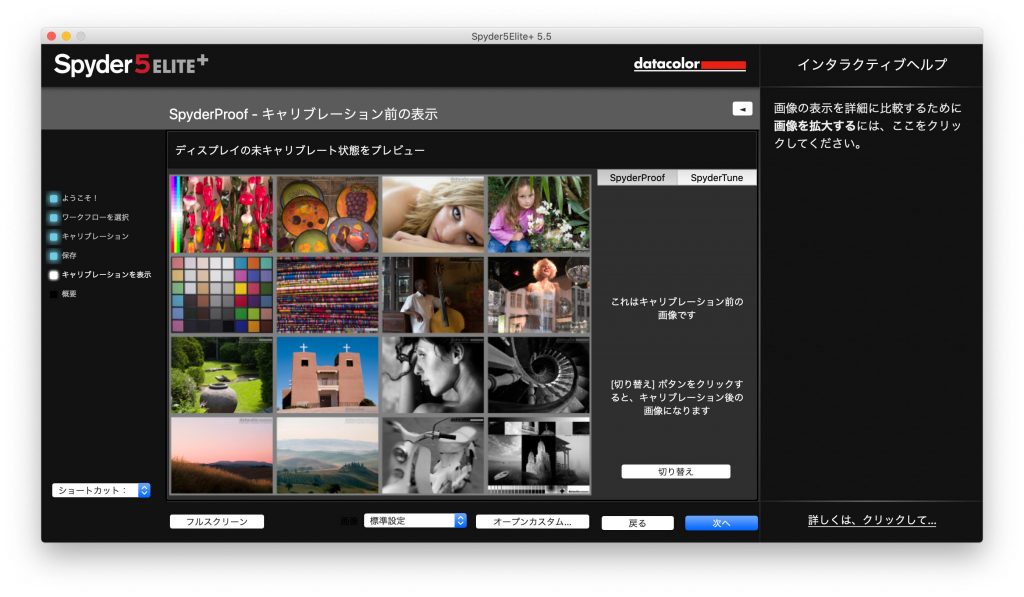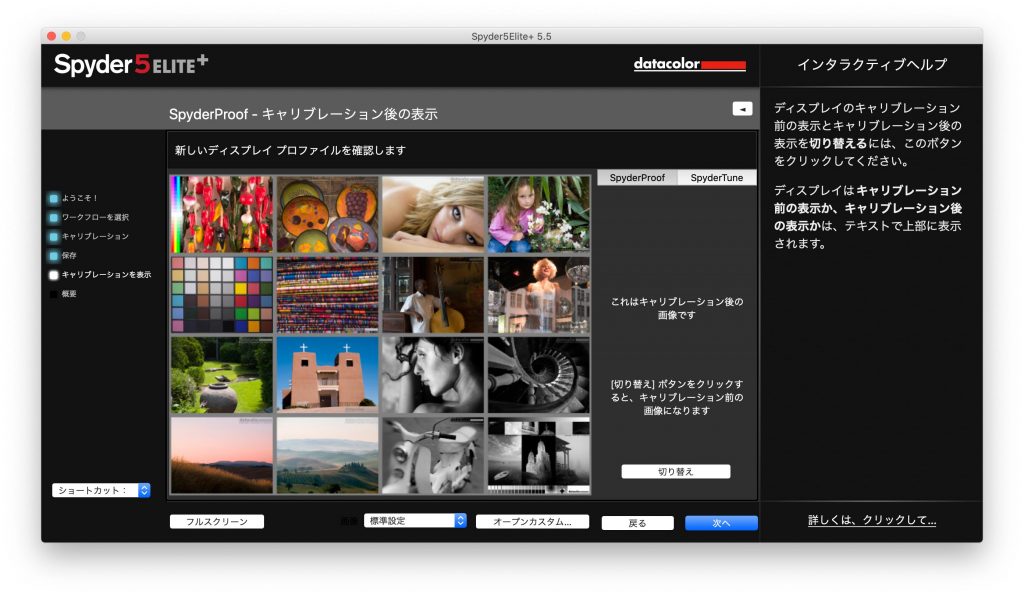写真を編集する上で大事なのがモニターのキャリブレーション
モニターのキャリブレーションをざっくり説明すると、モニターの使用時間による経年変化だったり、モニターの種類による色・明るさの違いを計測して正しい色で表示することです。
キャリブレーションには2通り「ソフトウェアキャリブレーション」と「ハードウェアキャリブレーション」があります。
ソフトウェアキャリブレーションはどのモニターでもキャリブレーションできるメリットがありますが、手間がかかったり精度のばらつきなどのデメリットもあります。
ハードウェアキャリブレーションはビデオカードの出力を調整することで色表示を実現するので、作業者のスキルに左右されない精度の高いキャリブレーションが可能です。デメリットとしては対応しているモニターでないとできないので、お値段が高くつきます。
今回使用するSpyder5でMacをキャリブレーションする方法は前者のソフトウェアキャリブレーションです。
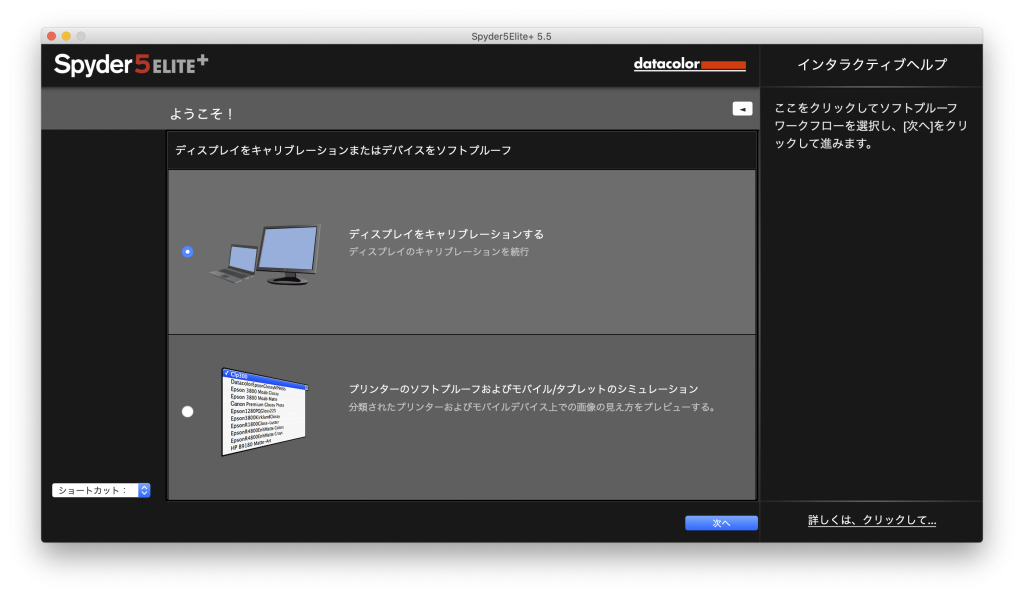
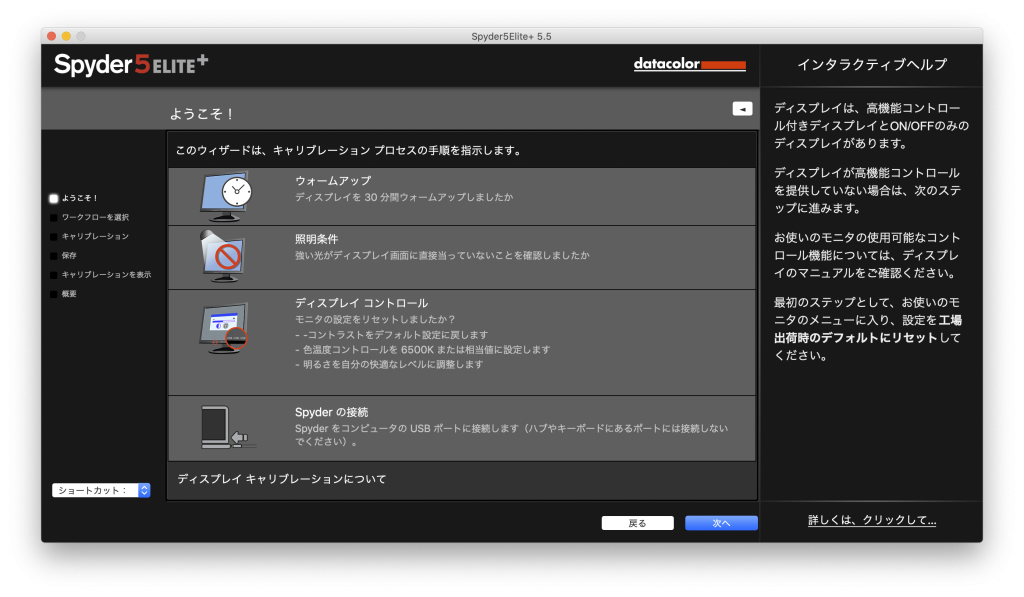
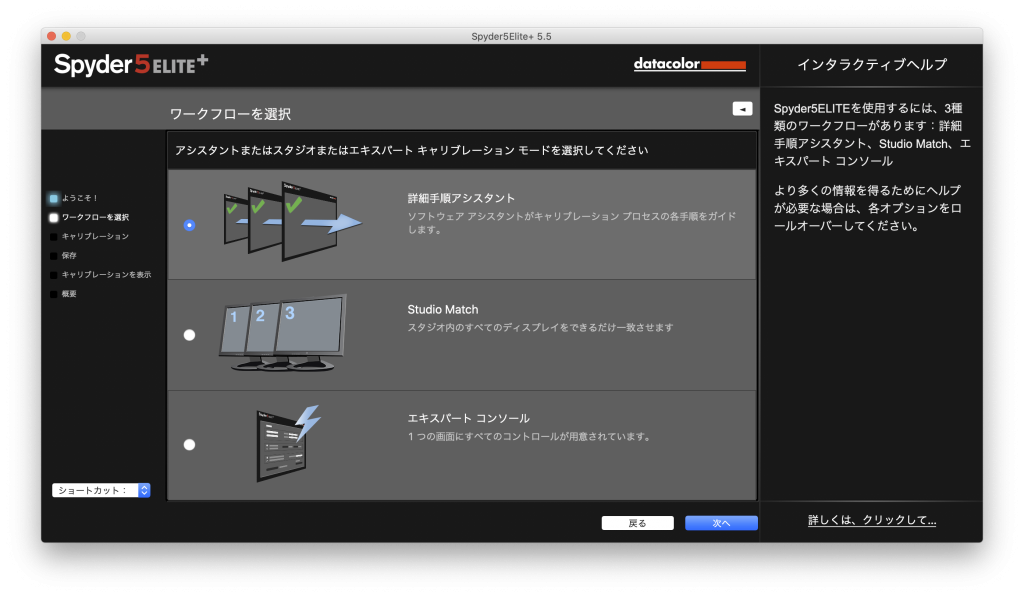
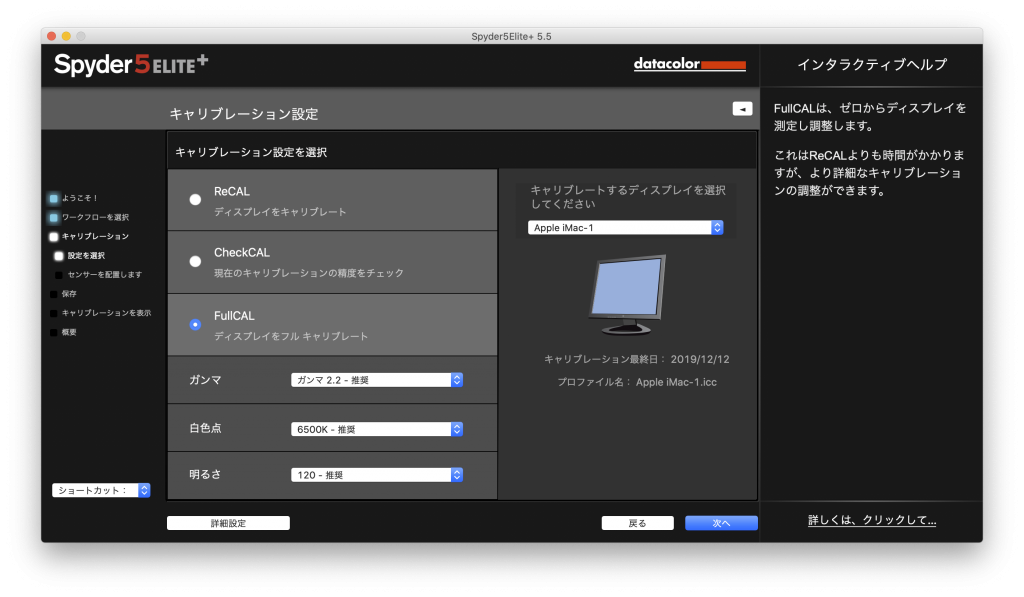
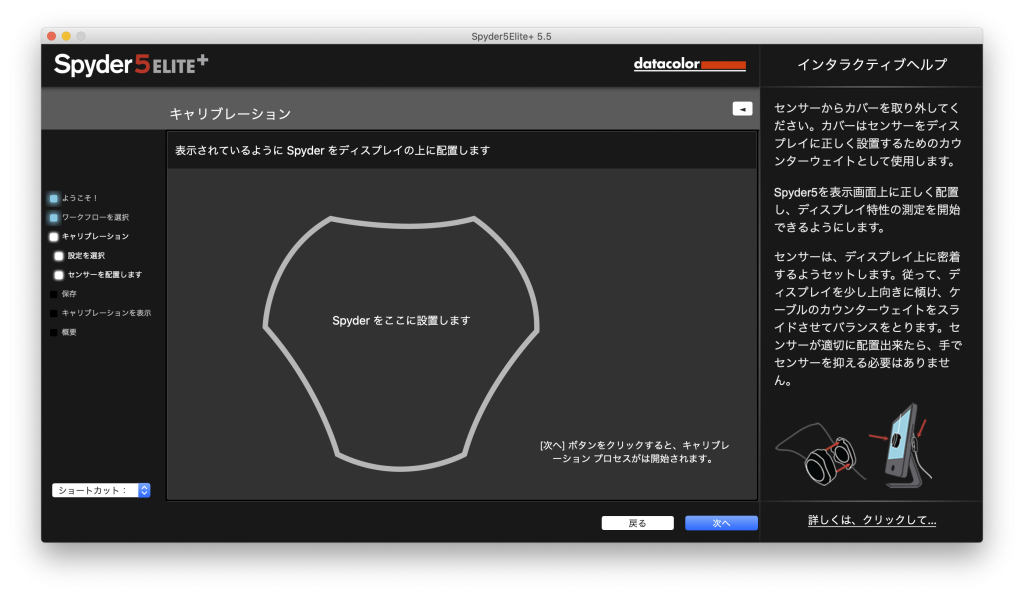
キャリブレーションが終了するとキャリブレーション前と後の表示を確認することができます。
調整前と調整後の画像の比較ですが、最上段の唐辛子?と人物の画像を比べると違いが分かり易いです。唐辛子の赤みがやや抑えめになり人物の肌の色が青味がかった色から血色が良くなったような感じになっているかと思います。
毎日する必要はないですが、仕事の写真をいじる前だとか、月に一度のペースくらいで調整しておくと安心してレタッチできます。